聚媒资讯站
Excel高级筛选去除重复数据教程
2025-04-08 17:56:05 小编:聚媒资讯站
在数据处理工作中,掌握Excel高级筛选功能能有效提升工作效率。对于需要清除重复记录的用户而言,这个功能尤其实用。本文将详细解析如何通过六个步骤实现精准数据筛选。
Excel数据清洗实战技巧
1、启动目标Excel文档后,建议在数据区域右侧预留至少一列空白区域。这个操作空间将用于设置筛选条件,确保原始数据结构的完整性。用鼠标拖选包含标题行在内的完整数据范围,这个步骤直接影响后续筛选的准确性。

2、导航至顶部菜单栏的数据模块,在排序与筛选功能组中找到高级选项。这里需要注意区分普通筛选与高级筛选的区别,高级模式支持多条件复合筛选,为复杂数据处理提供解决方案。
3、系统弹出操作确认对话框时,仔细核对选定区域是否正确。进入参数设置界面后,重点关注条件区域的选择按钮。这里需要特别说明,条件区域的设置必须包含字段名称和筛选条件,格式错误会导致筛选失败。
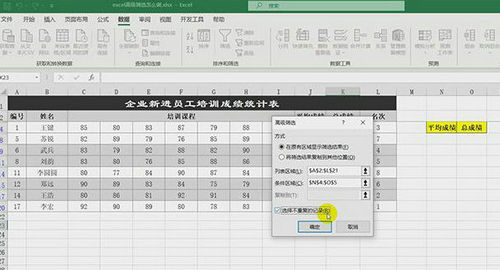
4、用框选方式指定预先设置的条件范围,确认选择无误后返回设置界面。对于需要彻底清除重复项的情况,务必勾选唯一值记录选项。这个复选框是去除重复数据的核心设置,系统会自动比对所有字段组合。
5、完成参数配置后建议先预览筛选结果。通过滚动查看数据列表,确认重复条目是否已被正确过滤。若发现异常情况,可返回高级设置调整条件范围或重新核对原始数据格式。
6、最终确定筛选结果符合要求后,推荐将处理后的数据复制到新工作表。这种操作方式既能保留原始数据备份,又便于后续进行数据分析或报表制作。保存文档时建议采用另存为操作,避免覆盖原始文件。
在实际操作过程中,需要注意字段名称必须与条件区域完全匹配,包括大小写和空格。对于包含日期格式的字段,建议统一设置单元格格式后再进行筛选。当处理超过万行的大数据时,可以先将数据转换为智能表格提升处理效率。
遇到筛选结果异常的情况,建议分步检查三个关键要素:原始数据区域是否包含隐藏行列、条件设置是否符合逻辑关系、字段标题是否存在特殊字符。掌握这些排查技巧,能快速定位并解决大多数筛选问题。
进阶用户还可以尝试结合公式设置动态筛选条件,或者通过录制宏功能将常用筛选流程自动化。这些技巧能显著提升重复性数据处理工作的效率,特别适合需要定期清洗数据的行政或财务人员。
相关游戏
-
 查看
AI绘画生成器在线创作无需登录
查看
AI绘画生成器在线创作无需登录38.4 MB丨07-16
《AI绘画生成器在线创作无需登录》作为前沿数字艺术工具,通过智能算法将创意构思转化为视觉作品。这款工具突破传统绘画门槛,用户无需专业基础即可体验艺术创作乐趣,通过文字描述与风格选择即可生成个性化图像,满足多元审...
-
 查看
赣企开办e窗通平台上线公告
查看
赣企开办e窗通平台上线公告35.60MB丨07-16
赣企开办e窗通平台是江西省市场监督管理局打造的智能政务服务平台,通过移动端为企业提供全流程数字化服务。该平台整合工商注册、税务申报、公章刻制等多项功能,帮助企业实现"指尖办事"的全新体验。 核心服务功能 平台...
-
 查看
商网办公高效协同解决方案
查看
商网办公高效协同解决方案111.87M丨07-16
商网办公app下载是中航国际金网(北京)科技有限公司研发的企业数字化协同平台,专注提升团队协作效率与信息管理能力。该软件深度整合即时通讯、云端文档、智能审批等核心模块,通过移动化办公模式帮助企业实现业务流程优化与...
-
 查看
达达快送同城即时配送专家
查看
达达快送同城即时配送专家71.5M丨07-16
达达快送骑手app作为同城即时配送领域的专业工具,通过智能调度系统与精细化服务网络,为全国用户提供高效便捷的配送解决方案。无论是日常餐饮需求还是紧急文件传递,这款软件都能以分钟级响应速度实现精准触达,配合全程可视...
-
 查看
测谎仪模拟器手机版中文互动实测
查看
测谎仪模拟器手机版中文互动实测35.87M丨07-16
测谎仪模拟器手机版基于智能移动终端传感器技术开发,将传统测谎仪功能融入日常娱乐场景。这款中文版应用通过实时捕捉用户心率波动、呼吸节奏等生理指标,结合心理学模型构建趣味互动体验,特别适合朋友聚会或社交破冰时使用...
-
 查看
风云扫描王智能扫描工具推荐
查看
风云扫描王智能扫描工具推荐81.3M丨07-15
风云扫描王智能扫描工具推荐是由上海永楚网络科技有限公司研发的专业级文档处理应用,通过创新的图像识别算法为移动办公场景提供高效解决方案。该软件支持纸质文档、电子票据、手写笔记等多样化内容数字化处理,帮助用户构建...